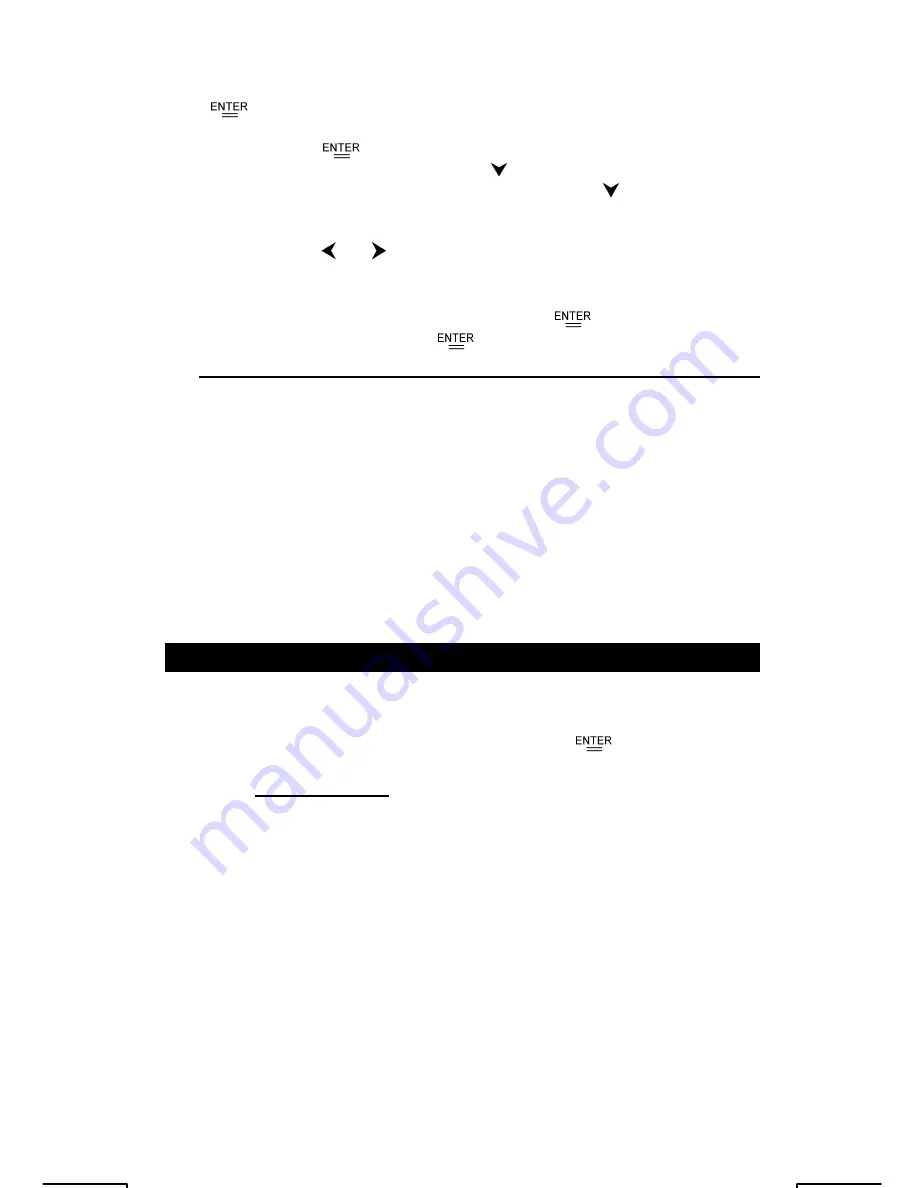
F-23
59. Sélectionnez une option de régression sur le menu REG et appuyez sur
[
] .
60. Appuyez sur [ DATA ], sélectionnez
DATA-INPUT
sur le menu et
appuyez sur [
].
61. Entrez une valeur
x
et appuyez sur [ ].
62. Entrez la valeur
y
correspondante et appuyez sur [ ].
63. Pour entrer d'autres données, répétez à partir de l'étape 3.
64. Appuyez sur [ 2nd ] [ STATVAR ].
65. Appuyez sur [ ] [ ] pour faire défiler les résultats et trouver les
variables de régression recherchées (voir tableau ci-dessous).
Pour prédire une valeur pour x (ou y) à partir d'une valeur de y (ou x),
sélectionnez la variable x ’ (ou y ’), appuyez sur [
] , entrez la valeur
voulue et appuyez à nouveau sur [
].
Variable Signification
a
Ordonnée à l'origine de l'équation de régression.
b
Pente de l'équation de régression.
r
Coefficient de corrélation.
c
Coefficient de régression quadratique.
x ’
Valeur x prédite à partir des valeurs a, b et y.
y ’
Valeur y prédite à partir des valeurs a, b et x.
66. Pour tracer le graphique de régression, appuyez sur [ Graph ] sur le
menu STATVAR. Pour revenir au menu STATVAR, appuyez sur [ 2nd ]
[ STATVAR ].
Chapitre 7 : Calculs en
BaseN
Vous pouvez entrer des nombres en base 2, base 8, base 10 ou base 16.
Pour définir la base des nombres, appuyez sur [ 2nd ] [ dhbo ],
sélectionnez une option sur le menu et appuyez sur [
]. L'affichage
indique la base sélectionnée :
d
,
h
,
b
ou
o
. (La valeur par défaut est
d
:
décimale). Voir Exemple 49.
Les chiffres autorisés dans chaque base sont les suivants :
Binaire (
b
) : 0, 1
Octale (
o
) : 0, 1, 2, 3, 4, 5, 6, 7
Décimale (
d
) : 0, 1, 2, 3, 4, 5, 6, 7, 8, 9
Hexadécimale (
h
) : 0, 1, 2, 3, 4, 5, 6, 7, 8, 9,
IA
,
IB
,
IC
,
ID
,
IE
,
IF
Remarque : Pour entrer un nombre dans une base autre que celle définie,
ajoutez l'identificateur correspondant (
d
,
h
,
b
,
o
) au nombre
(par exemple
h3
).
Summary of Contents for 9g
Page 59: ...E 59 2nd STATVAR Graph 2nd STATVAR Graph ...
Page 65: ...E 65 DATA 57 101 61 117 67 155 2nd STATVAR Graph 2 nd STATVAR 143 2nd STATVAR ...
Page 66: ...E 66 58 Example 49 31 10 1F16 11111 2 37 8 MODE 2 31 dhbo Example 50 4777 10 1001010101001 2 ...
Page 68: ...E 68 MODE 2 dhbo dhbo 1234 dhbo 1 IE IF dhbo 24 dhbo Example 53 ...
Page 71: ...E 71 5 Seconds 1 17 5 3 14 2 5 Seconds 2 ...
Page 72: ...E 72 10 13 6 17 3 5 Seconds 3 2 5 11 17 4 ...
Page 74: ...E 74 RUN 1 2 X 2 7 X 5 0 X 1 2 5 X 2 1 2 7 5 2 25 X 2 70 X 49 0 X 1 4 25 70 49 ...
Page 82: ...E 82 RUN N 1 5 I 486 A 2 CHARGE 4 5 POWER 243 VOLTAGE 2 1 5 5 Seconds ...
Page 84: ...E 84 G T Example 61 Use a FOR loop to calculate 1 6 1 5 1 4 2 6 2 5 2 4 RUN ...
Page 87: ...E 87 RUN A 10 C 130 D 2 55 10 2nd RCL CL ESC ...
Page 143: ...F 56 DATA 2 13 DATA 3 2 5 9 12 7 2nd STATVAR ...
Page 144: ...F 57 Graph 2nd STATVAR Graph 2nd STATVAR Graph ...
Page 148: ...F 61 MODE 1 DATA 15 451 17 475 21 525 28 678 2 nd STATVAR Graph 2nd STATVAR 573 2nd STATVAR ...
Page 150: ...F 63 2 nd STATVAR 143 2nd STATVAR 58 Exemple 49 31 10 1F16 11111 2 37 8 MODE 2 31 ...
Page 151: ...F 64 dhbo Exemple 50 4777 10 1001010101001 2 MODE 2 dhbo dhbo 4777 ...
Page 156: ...F 69 5 Secondes 1 17 5 3 14 2 5 Secondes 2 ...
Page 157: ...F 70 10 13 6 17 3 5 Secondes 3 2 5 11 17 4 ...
Page 159: ...F 72 RUN 1 2 X 2 7 X 5 0 X 1 2 5 X 2 1 2 7 5 2 25 X 2 70 X 49 0 X 1 4 ...
Page 170: ...F 83 A 2 Si Y 11011 8 Rép 1010 2 EDIT dhbo RUN dhbo 11011 ...
Page 172: ...F 85 CL ESC ...
















































